简介
题库搜索助手是一个用于快速搜索题库答案的Windows桌面应用程序。它可以帮助用户查找特定题目的答案,提高答题的效率和准确性。
使用场景
1. 在线学习平台考试:许多在线学习平台会提供在线考试,这个工具可以帮助用户快速搜索题库中的答案,提供便利和高效性,同时提高用户的答题准确性。
2. 考试辅导和复习:在准备考试期间,使用这个工具可以帮助学生对题库中的题目进行针对性的复习。学生可以通过搜索关键词来查找相关题目,巩固知识点和提高对题目类型的熟悉度。
3. 模拟考试和竞赛:对于模拟考试和竞赛环境,这个工具可以提供快速的答案搜索功能,使参与者能够更快地解决问题,并在有限的时间内完成考试或竞赛。
请注意,使用这个工具需要遵守道德和法律准则。它应该被视为一个辅助工具,帮助用户更高效地利用已有的题库资源,而不是用于作弊或不当用途。
演示动画1. 常规输入框搜索
在上方输入框中手动输入或者复制粘贴关键词进行搜索
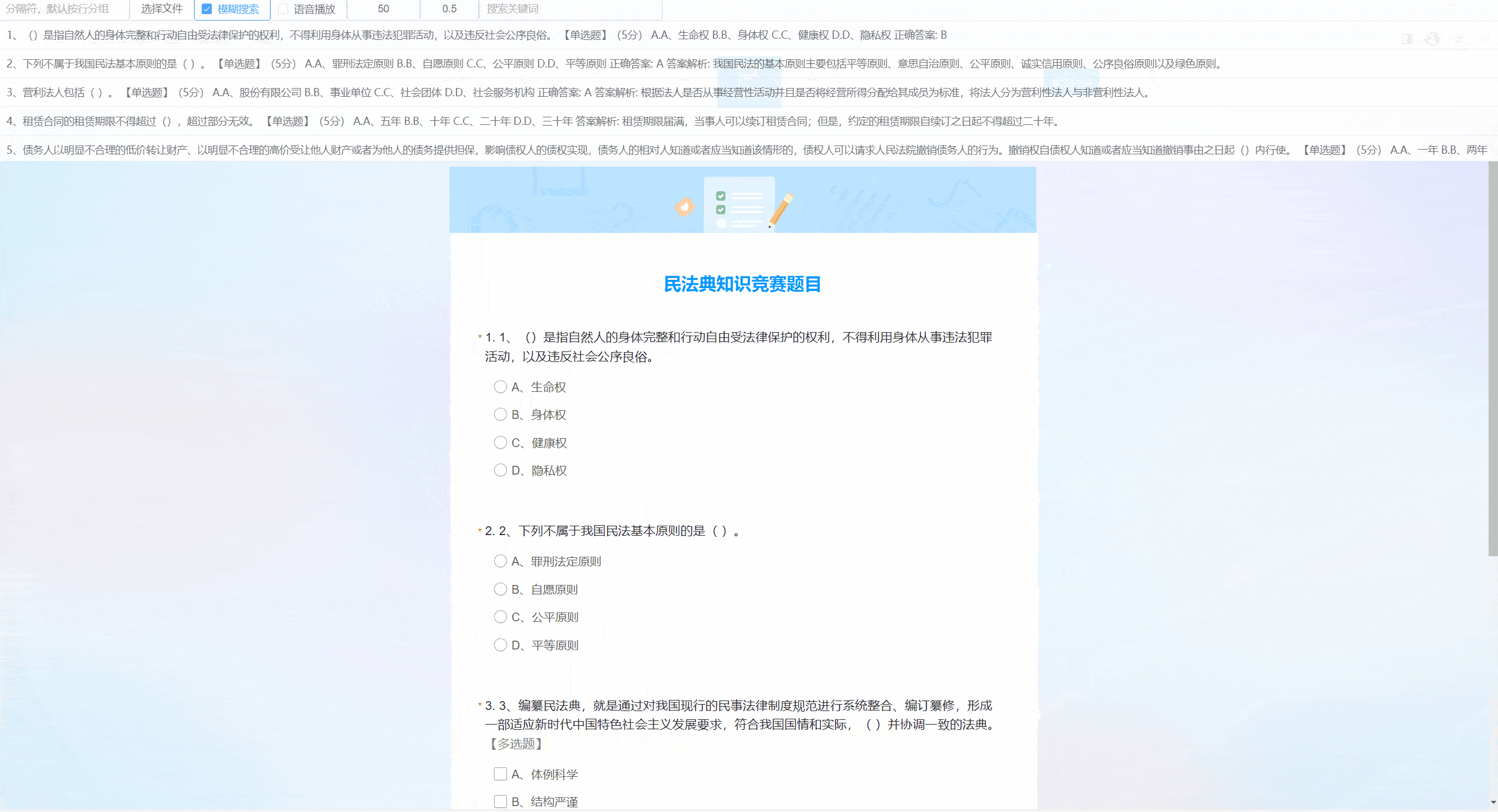
2. 无焦点首字母搜索
使用快捷键Ctrl+I,在5秒内注册全局按键拦截,按键包含26个英文字母、数字0-9、空格以及退格,只能进行首字母搜索
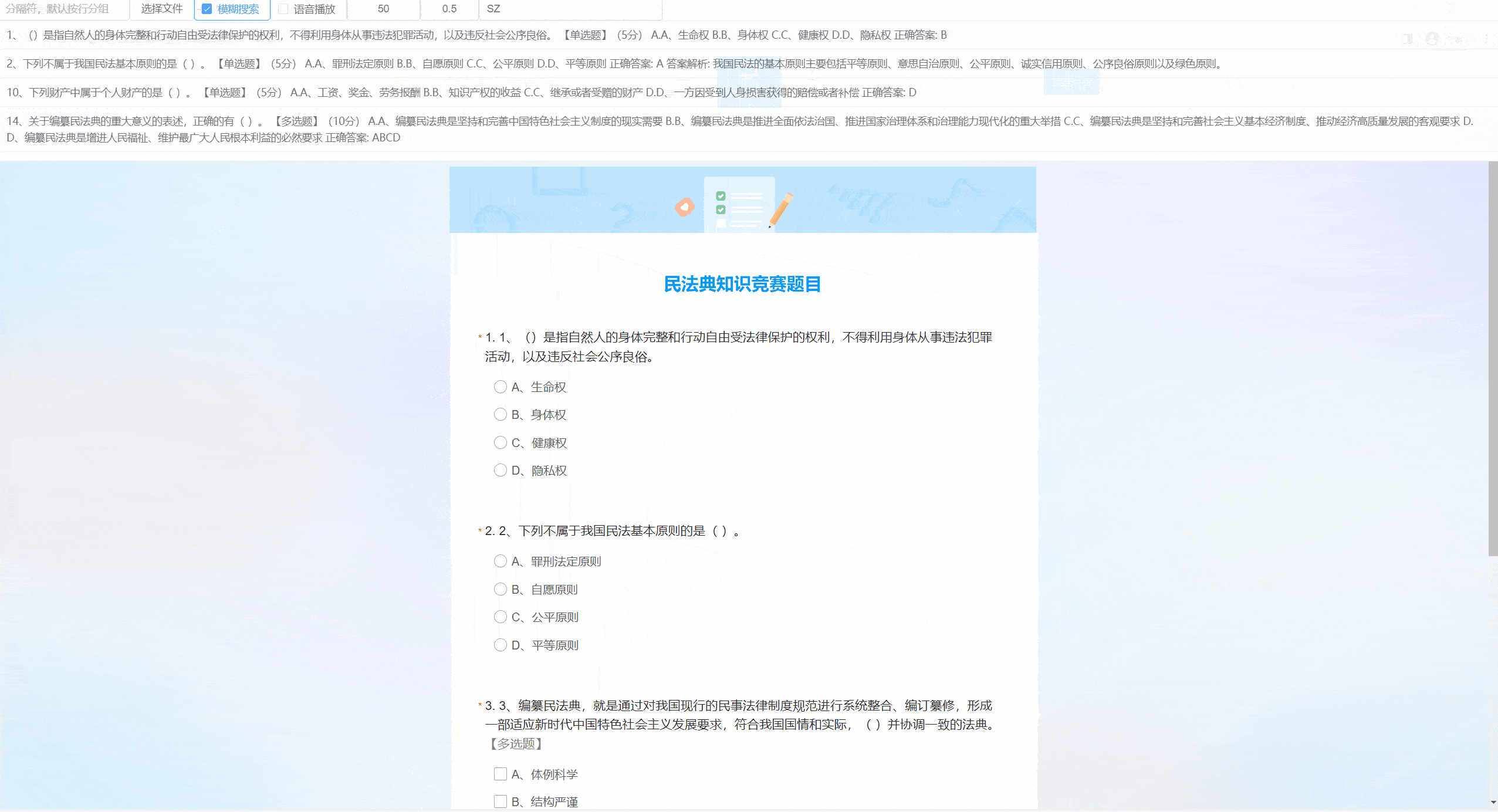
3. 剪贴板搜索
双击鼠标右键获取剪贴板内容进行搜索
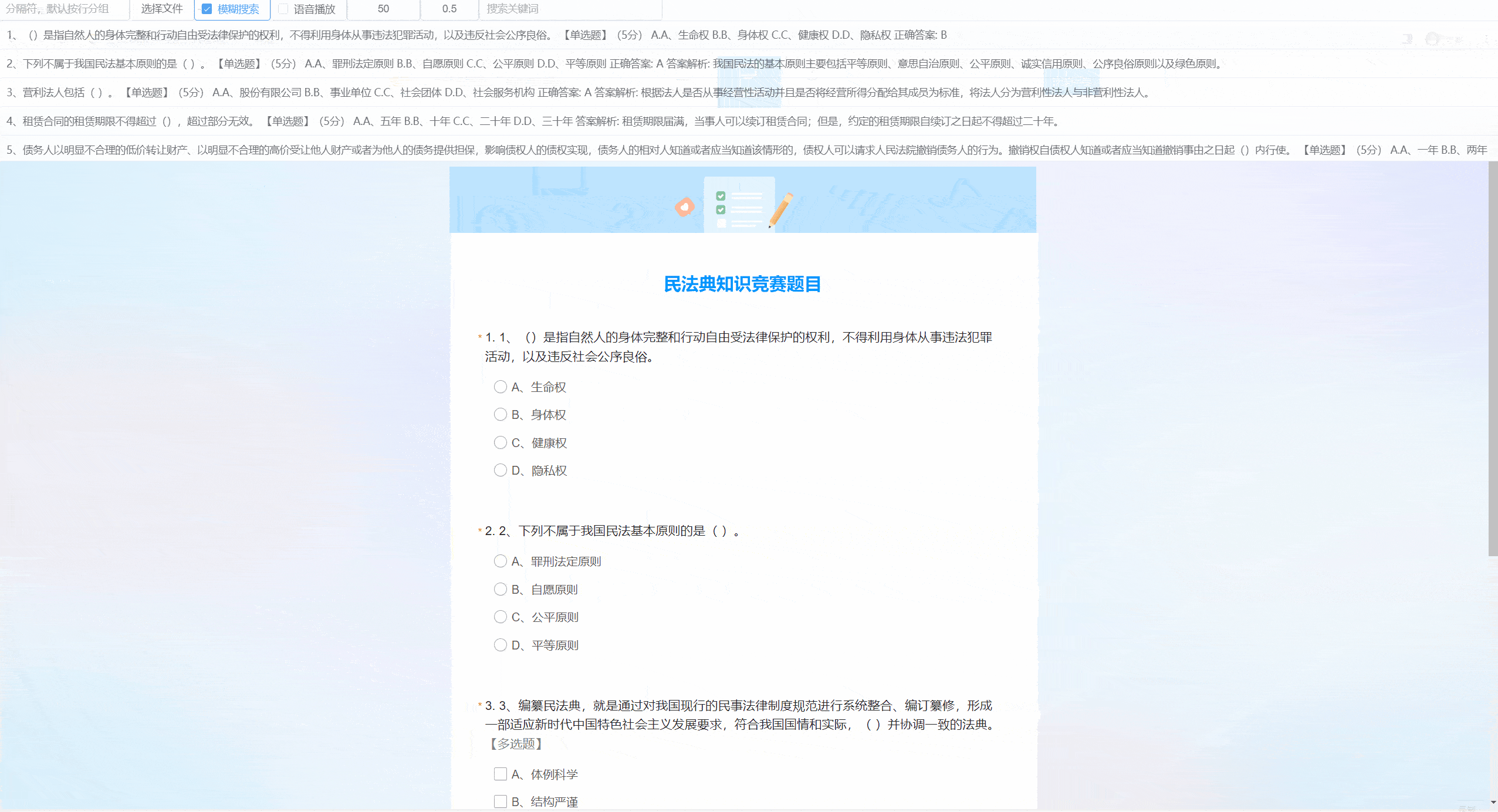
4. 文字识别搜索
长按鼠标右键1秒,以该坐标为中心点,左右大约5个字符,上下大约2个字符的矩形区域进行文字识别,获取文字信息后进行搜索
快捷键
– Ctrl+1~Ctrl+9:调整窗口透明度,从10%至90%,同时启用界面交互
– Ctrl+0:调整窗口透明度为0%,同时停用界面交互(等效于隐藏窗口)
– Ctrl+`:切换界面交互状态
– Ctrl+J:启用无焦点输入,5秒后自动停用
注意事项
– 操作系统:仅在win10下测试通过,win7无法运行,其余未测试
– 文件体积:因为同时使用了electron+python,打包后的程序体积会不可避免的非常庞大,我也没有很好的解决办法
– 运行效率:如果导入题库过大,搜索速度会相应变慢,某些情况下可能导致程序无响应
常见问题
1. 如何启动?
双击DocSearch.exe,启动后程序将运行在系统托盘,任务栏不显示,右键托盘图标可以选择退出程序
2. 程序在运行,但是界面不显示?
程序启动较慢,需要稍微等一下,如果长时间不显示界面,使用Ctrl+9调整窗口透明度,如果还是不显示,点击系统托盘图标,同时使用Ctrl+9
3. 为什么进程中还有一个DocSearchServer.exe?
界面功能和一些其它功能(例如文字识别、语音播放等)是分开实现的,DocSearch.exe负责界面,DocSearchServer.exe负责其它功能
© 版权声明
文章版权归作者所有,未经允许请勿转载。
相关文章

暂无评论...






